通常,Word文档电子版一页对应实际打印的一页。然而,有时需将多页合印,这里提供简单步骤说明,一看即通!
1、 首先我们在电脑上面打开WPS,并且打开我们需要打印的word文档。
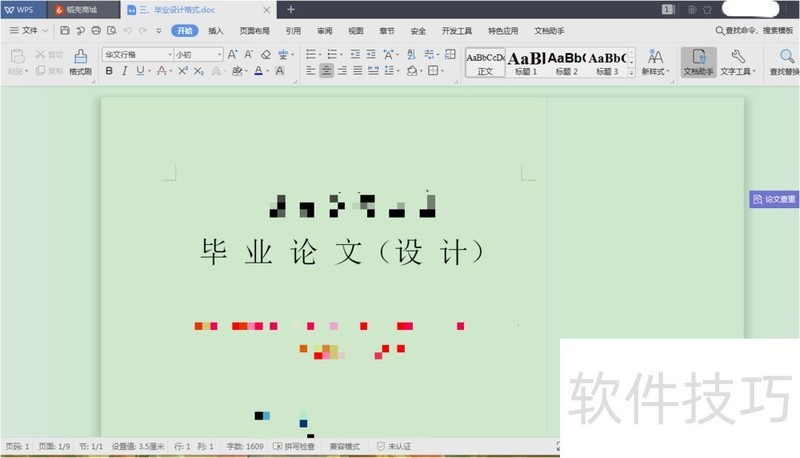
2、 我们点击左上角的“文件”。
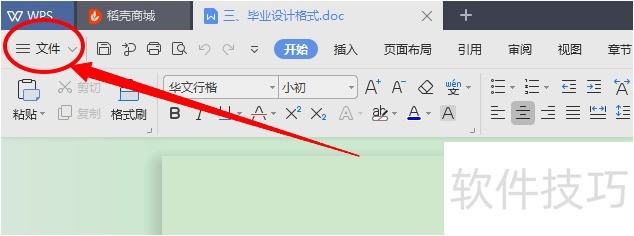
3、 点击之后,会出现更详细的工具栏,我们在其中找到“打印”,并且点击它,就进入了“打印”界面。
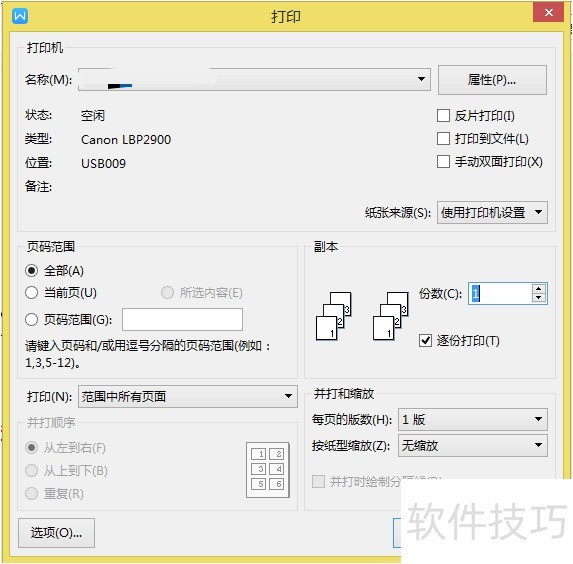
4、 我们找到“并打和缩放”板块,在这里,我们可以看到“每页的版数”设置。
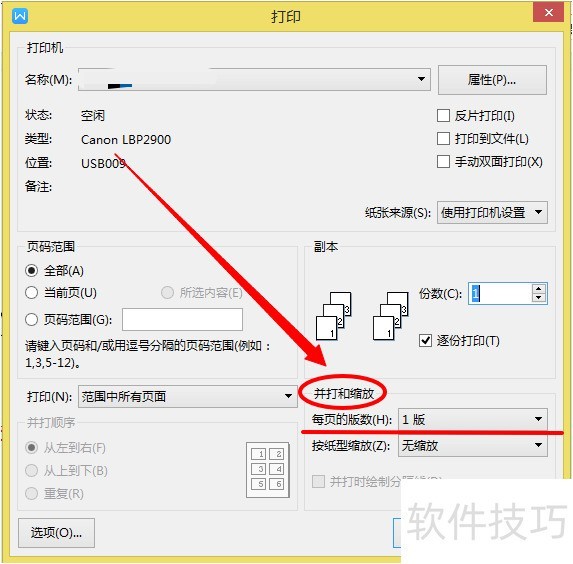
5、 我们点击它,就可以出现下拉选项,在里面可以选择我们需要的版数。
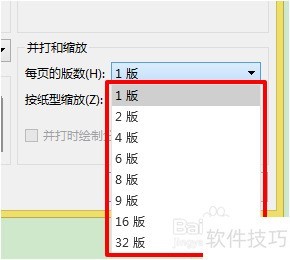
6、 版数越多,一张纸上面可以打印的页数就越多,当然,打印出来的字体大小也就会越小。所以要根据实际情况,在保证字能清楚看出来的前提下,设置更多的版数,这里我选择6版。
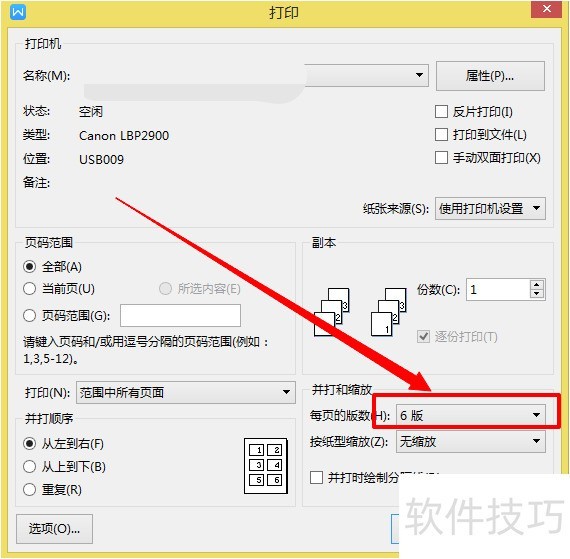
7、 当然,我们也可以设置并打的顺序,根据自己的需求设置。
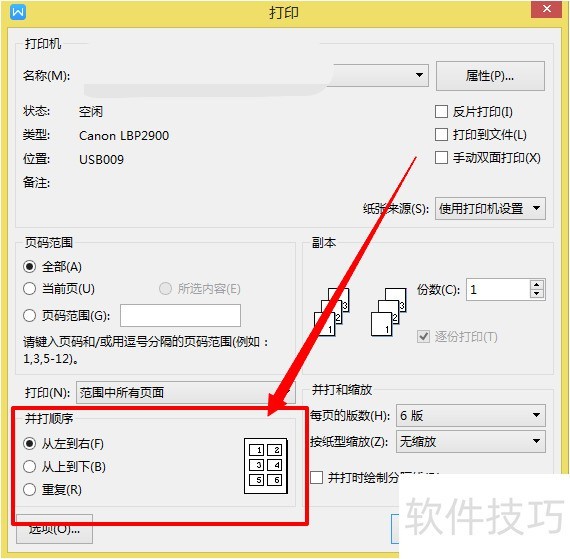
文章标题:WPS中word如何将多页打印到一张纸上?
文章链接://www.hpwebtech.com/jiqiao/212260.html
为给用户提供更多有价值信息,ZOL下载站整理发布,如果有侵权请联系删除,转载请保留出处。
- 上一问:怎么免费获得WPS15天体验会员?
- 下一问:wps office如何给文档加密
相关软件推荐
其他类似技巧
- 2024-09-17 14:38:02WPS怎么计算两个时间段内的工作日天数
- 2024-09-17 14:03:02WPS如何设置中文字符逆时针旋转90度?
- 2024-09-17 13:31:01WPS2019演示如何显示绘图参考线
- 2024-09-17 13:14:02wps中的图片不能移动怎么办
- 2024-09-17 13:04:02WPS文字处理 2022如何定位脚注
- 2024-09-17 13:01:01WPS2019表格怎么调整行高及列宽
- 2024-09-17 12:20:02wps如何取消首字悬挂?
- 2024-09-17 12:13:02wps表格怎么选择内容相同的单元格
- 2024-09-17 12:03:02怎么样用wps新建一个ppt?
- 2024-09-17 11:58:02如何给WPS文字文档添上花边?
金山WPS Office软件简介
WPS大大增强用户易用性,供用户根据特定的需求选择使用,并给第三方的插件开发提供便利。ZOL提供wps官方下载免费完整版。软件特性:办公, 由此开始新增首页, 方便您找到常用的办公软件和服务。需要到”WPS云文档”找文件? 不用打开资源管理器, 直接在 WPS 首页里打开就行。当然也少不了最近使用的各类文档和各种工作状... 详细介绍»









